tenda w311ma是一款采用11N无线技术,外置3.5dBi全向天线,无线上传和下载速率达150Mbps的信号增强型USB无线网卡,这里小编带来的是相配套的tenda w311ma无线网卡驱动,能够支持Windows XP/Vista/7/8/8.1/10系统,可以轻松解决网卡不能识别和无法使用的问题,欢迎有需要的朋友免费下载。

tenda w311ma无线网卡驱动安装说明
1、下载解压缩,得到腾达w311ma无线网卡驱动程序;
2、将网卡插在电脑的USB接口上,双击解压后的文件夹,再双击“Setup”或“Setup.exe”的文件 ;
3、在随后的页面中选择“接收许可协议中的条款”点击“下一步”

4、在随后的页面中选择“安装驱动程序与Tenda无线网络设定程序”点击“下一步”;

5、在随后的页面中点击“安装”即可。

软件特色
一、高增益,高性能
tenda w311ma外置3.5dBi非可拆卸全向天线,在开放环境下无线信号传输距离更远,在多阻隔或多干扰的复杂无线环境下,能够提供更好的无线穿透性和无线稳定性。而150Mbps的上传和下载速率,让局域网内的数据传输更加高效,能有效地减少网络延迟,使语音视频,网络游戏,在线点播更流畅,完全可以满足您对速率的要求。
二、wifi共享
W311MA支持模拟AP功能,把有线转成无线,把网卡当做AP来使用,方便用户能够通过无线网卡来实现多人共享上网。
三、安全保障
tenda w311ma支持WPS一键加密,64/128位WEP、WPA/WPA2/802.1x等加密方式,只需分别按下无线网卡和无线路由器上的WPS按钮,即可完成比传统WEP加密更安全的WPA2级无线安全连接,不需要再去记忆复杂的密码,全方位地保护您的无线网络不被侵犯和盗用。tenda w311ma兼容Windows 7、Windows XP、MAC OS、Vista、Win8、Windows 10、Linux等多种操作系统,让您使用更加方便。
AP模式如何设置
一、先安装好网卡驱动,驱动安装成功后在电脑会出现网卡UI界面。
二、将电脑本地连接或宽带连接进行共享。在电脑桌面上右击“网络邻居”—“属性”—“本地连接”—右击“属性”—“高级”—“Internet连接共享”。
三、由于USB网卡默认的是station模式,所以需要进行模式切换。右击电脑右下角tenda标识的网卡UI图标,点击“切换至AP模式”。
四、(1)、切换AP模式成功后,在设置界面里点击“一般设置”--- 填写“AP的网络名称(SSID )”--“下一步”。
(2)、设置好SSID点击下一步“选择国家区域码是默认”,“信道”建议选择“1”“6”“11”。
(3)、选择信道后点击下一步,设置“验证方法”和“加密方法”(建议使用WPA-PSK、AES)。
(4)、AP 模式设置成功,可查看到网络名称和IP地址。
第五步:验证AP模式是否设置成功。在附近通过另一台电脑搜索AP的无线信号,连接成功后,获取的IP地址为软AP分配的IP地址。
- 无线网卡驱动
-
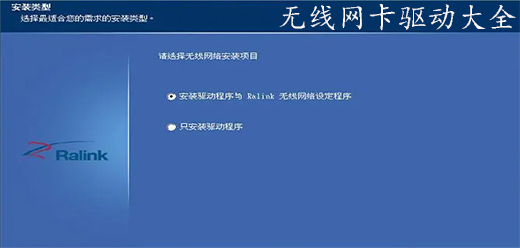 更多 (38个) >>无线网卡驱动大全 无线网卡驱动是用于解决电脑无法上网的驱动安装程序,没有了网卡驱动,你的设备就上不网,没有驱动程序的硬件是运行不了的,就像一辆有轮胎但是没有传动轴的汽车一样跑不起来,控制不了,因此为了满足大家的使用需求,这里小编给大家带来了无线网卡驱动大全,包括了英特尔、博通、瑞昱、惠普、华硕、水星等品牌的无线网卡驱动,适用于win11/win10/win7等系统,用户可以根据自己所用产品下载安装需要的驱动。
更多 (38个) >>无线网卡驱动大全 无线网卡驱动是用于解决电脑无法上网的驱动安装程序,没有了网卡驱动,你的设备就上不网,没有驱动程序的硬件是运行不了的,就像一辆有轮胎但是没有传动轴的汽车一样跑不起来,控制不了,因此为了满足大家的使用需求,这里小编给大家带来了无线网卡驱动大全,包括了英特尔、博通、瑞昱、惠普、华硕、水星等品牌的无线网卡驱动,适用于win11/win10/win7等系统,用户可以根据自己所用产品下载安装需要的驱动。 -
-

装机员万能驱动完整版 6.88G
查看/简体中文v1.0.0.1官方版 -

3dp net万能网卡驱动 119.92M
查看/简体中文v21.01中文版 -

水星UD19H无线网卡驱动 63.79M
查看/简体中文v1.0.2官方版 -

戴尔D630无线网卡驱动 5.38M
查看/英文v1.3.2官方版 -

联想g450无线网卡驱动 29.31M
查看/简体中文32位/64位官方版 -

tl-wdn6200h无线网卡驱动 46.23M
查看/简体中文v1.0官方版 -

水星mw300uh无线网卡驱动 45.53M
查看/简体中文v1.0官方版 -

迅捷fw300uh无线网卡驱动 45.58M
查看/简体中文v1.0官方版 -

realtek无线网卡驱动win11/win10 12.59M
查看/简体中文v6001.10.354.3 -

水星mw300um无线网卡驱动 30.21M
查看/简体中文v4.0官方版 -

博通无线网卡驱动官方版 50.58M
查看/简体中文v16.6.2 -

realtek无线网卡驱动win7 3.98M
查看/简体中文v7.082 -

tl-wn726n无线网卡驱动 54.96M
查看/简体中文v1.0 -

dwa133无线网卡驱动 9.27M
查看/简体中文v12.0 -

win8/win10/win11万能网卡驱动安装包离线版 488.11M
查看/简体中文v10.0.22.62 -

rtl8188etv无线网卡驱动 5.51M
查看/简体中文官方版
-
发表评论
0条评论软件排行榜
- 1win8/win10/win11万能网卡驱动安装包离线版 v10.0.22.62
- 2rtl8188etv无线网卡驱动 官方版
- 3epson lq-615kii打印机驱动 v7.8.10
- 4惠普m126a驱动 v15.0.15309.1315官方版
- 5USB万能驱动2.0
- 6hp laserjet 1020 plus驱动
- 7it天空万能驱动easydrv7 v7.23.1221.1官方版
- 8理光mp2014ad扫描驱动和打印驱动 v1.00官方版
- 9富士通ix500扫描仪驱动 v6.5官方版
- 10hp officejet 100 mobile printer驱动 v14.0.18141.484
热门推荐
 装机员万能驱动完整版 v1.0.0.1官方版6.88G / 简体中文
装机员万能驱动完整版 v1.0.0.1官方版6.88G / 简体中文 docuprint m268dw驱动 32位/64位官方版26M / 简体中文
docuprint m268dw驱动 32位/64位官方版26M / 简体中文 佳能g2810驱动 v1.01官方版78.17M / 简体中文
佳能g2810驱动 v1.01官方版78.17M / 简体中文 联想f2071h驱动 v1.0官方版25.19M / 简体中文
联想f2071h驱动 v1.0官方版25.19M / 简体中文 360驱动大师网卡版 v2.0.0.2140196.73M / 简体中文
360驱动大师网卡版 v2.0.0.2140196.73M / 简体中文 得力dl888t打印机驱动 32位/64位官方版18.95M / 简体中文
得力dl888t打印机驱动 32位/64位官方版18.95M / 简体中文 HP LaserJet M1005 MFP驱动 14.21M / 简体中文
HP LaserJet M1005 MFP驱动 14.21M / 简体中文 爱普生epson l6178打印机驱动和扫描驱动 v2.61官方版116.17M / 简体中文
爱普生epson l6178打印机驱动和扫描驱动 v2.61官方版116.17M / 简体中文 富士通dpk810打印机驱动 官方版1.59M / 简体中文
富士通dpk810打印机驱动 官方版1.59M / 简体中文 佳博gp-l80160i打印机驱动 v32官方版2.14M / 简体中文
佳博gp-l80160i打印机驱动 v32官方版2.14M / 简体中文



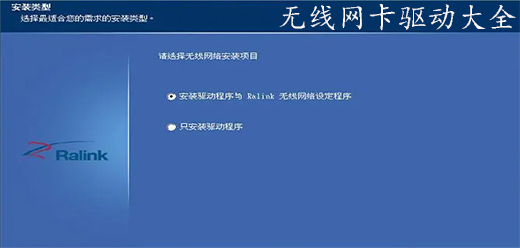











 docuprint m268dw驱动 32位/64位官方版
docuprint m268dw驱动 32位/64位官方版 360驱动大师网卡版 v2.0.0.2140
360驱动大师网卡版 v2.0.0.2140 HP LaserJet M1005 MFP驱动
HP LaserJet M1005 MFP驱动  富士通dpk810打印机驱动 官方版
富士通dpk810打印机驱动 官方版 赣公网安备36010602000168号
赣公网安备36010602000168号